Como limpar todos os logs de eventos no Visualizador de eventos no Windows 10
Como limpar todos os logs de eventos no Visualizador de eventos no Windows 10: (How to Clear All Event Logs in Event Viewer in Windows 10: )O Visualizador de eventos(Event Viewer) é uma ferramenta que exibe logs de mensagens do aplicativo e do sistema, como mensagens de erro ou aviso. Sempre que você estiver preso em qualquer tipo de erro do Windows , a primeira coisa que você precisa fazer é usar o Visualizador de Eventos(Event Viewer) para solucionar o problema. Os logs de eventos são os arquivos onde toda a atividade do seu PC é registrada, como sempre que um usuário faz login no PC ou quando um aplicativo encontra um erro.
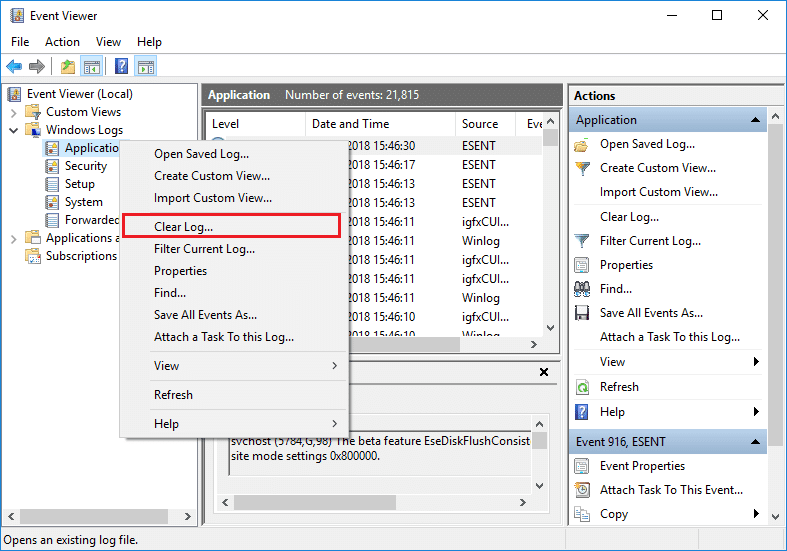
Agora, sempre que esses tipos de eventos ocorrem, o Windows(Windows) registra essas informações no log de eventos que você pode usar posteriormente para solucionar o problema usando o Visualizador de Eventos(Event Viewer) . Mesmo que os logs sejam imensamente úteis, mas em algum momento, você pode querer limpar rapidamente todos os logs de eventos, então você precisa seguir este tutorial. O log do sistema(System Log) e o log do aplicativo(Application Log) são dois dos logs importantes que você pode querer limpar ocasionalmente. De qualquer forma(Anyway) , sem perder tempo, vamos ver Como limpar todos os logs(Event Logs) de eventos no Visualizador(Event Viewer) de eventos no Windows 10 com a ajuda do tutorial listado abaixo.
Como limpar todos os logs(Event Logs) de eventos no Visualizador(Event Viewer) de eventos no Windows 10
Certifique-se de criar um ponto de restauração(create a restore point) caso algo dê errado.
Método 1: limpar logs do Visualizador de eventos individuais no Visualizador de eventos(Method 1: Clear Individual Event Viewer Logs in Event Viewer)
1. Pressione a tecla Windows + R, digite eventvwr.msc e pressione Enter para abrir o Visualizador de Eventos(Event Viewer) .

2.Agora navegue até Event Viewer (Local) > Windows Logs > Application.

Nota:(Note:) Você pode selecionar qualquer log, como Segurança(Security) ou Sistema,(System) etc. Se quiser limpar todos os Logs do Windows(Windows Logs) , você também pode selecionar os Logs do Windows(Windows Logs) .
3.Clique com o botão direito do mouse em Log do aplicativo(Application log) (ou qualquer outro log de sua escolha para o qual você deseja limpar o log) e selecione Limpar log.(Clear Log.)

Nota:(Note:) Outra maneira de limpar o log é selecionar o log específico (ex: Aplicativo) e, no painel direito da janela, clique em Limpar Log em Ações(Actions) .
4.Clique em Salvar e Limpar(Save and Clear) ou Limpar(Clear) . Uma vez(Once) feito, o log será limpo com sucesso.
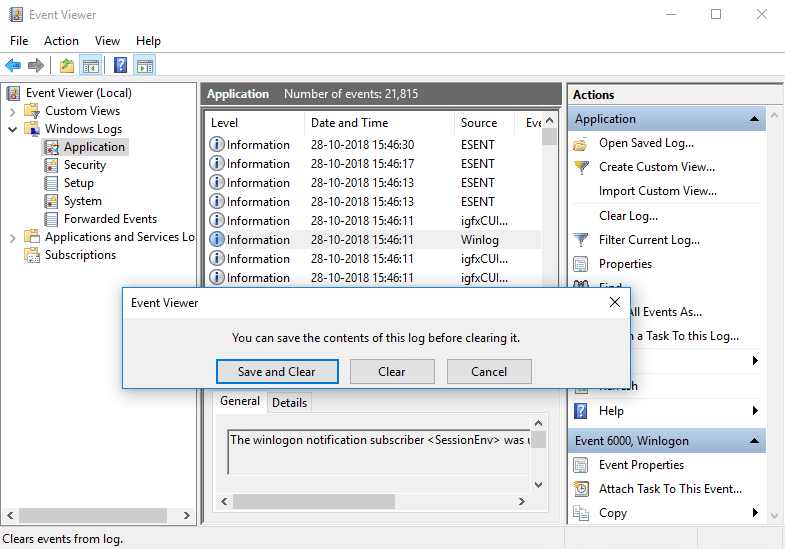
Método 2: limpar todos os logs de eventos no prompt de comando(Method 2: Clear All the Event Logs in Command Prompt)
1. Pressione a Windows Key + X e selecione Prompt de Comando (Admin).(Command Prompt (Admin).)

2. Digite o seguinte comando em cmd e pressione Enter ( cuidado(Beware) , isso limpará todos os logs no visualizador de eventos):
for /F “tokens=*” %1 in (‘wevtutil.exe el’) DO wevtutil.exe cl “%1”

3. Depois de pressionar Enter, todos os logs de eventos serão apagados.
Método 3: limpar todos os logs de eventos no PowerShell(Method 3: Clear All the Event Logs in PowerShell)
1. Digite powershell no Windows Search, clique com o botão direito do mouse no PowerShell(right-click on the PowerShell) no resultado da pesquisa e selecione Executar como administrador.(Run as Administrator.)

2. Agora copie e cole o seguinte comando na janela do PowerShell e pressione Enter :
Get-EventLog -LogName * | ForEach { Clear-EventLog $_.Log }
OU
wevtutil el | Foreach-Object {wevtutil cl “$_”}

3.Depois de pressionar Enter, todos os logs de eventos serão apagados. Você pode fechar a janela do PowerShell digitando Sair.
Recomendado:(Recommended:)
- Habilitar ou desabilitar o Relatório de Erros do Windows no Windows 10(Enable or Disable Windows Error Reporting in Windows 10)
- Criptografar arquivos e pastas com o sistema de arquivos com criptografia (EFS) no Windows 10(Encrypt Files and Folders with Encrypting File System (EFS) in Windows 10)
- Habilitar ou desabilitar a indexação de arquivos criptografados no Windows 10(Enable or Disable Indexing Of Encrypted Files In Windows 10)
- Faça backup de seu certificado e chave EFS no Windows 10(Back Up Your EFS Certificate and Key in Windows 10)
É isso que você aprendeu com sucesso como limpar todos os logs de eventos no Visualizador de eventos no Windows 10,( How to Clear All Event Logs in Event Viewer in Windows 10) mas se você ainda tiver alguma dúvida sobre este tutorial, sinta-se à vontade para perguntar na seção de comentários.
Related posts
Como habilitar Print Logging em Event Viewer em Windows 10
Event Viewer Logs ausentes em Windows 10
Event Viewer está faltando em Windows 10
Como alterar a localização padrão Event Log file em Windows 10
11 maneiras de abrir o Visualizador de Eventos no Windows 10 e Windows 11
Best Free Barcode Scanner software para Windows 10
Como trabalhar com o Visualizador de Eventos no Windows
Como habilitar ou Disable Boot Log em Windows 11/10
Windows Event Log Service não começando ou não está disponível
Crie um Keyboard Shortcut para abrir o seu favorito Website em Windows 10
Watch Digital TV e ouvir Radio em Windows 10 com ProgDVB
Fix Problem Event Name BEX64 em Windows 10
Leia Event Viewer Log para Chkdsk em Windows 10
Picsart oferece Custom Stickers & Exclusive 3D Editing em Windows 10
Event ID 10006 e 1530: COM+ application não funciona em Windows 10
Como abrir .aspx arquivos no computador Windows 10
Fix Event ID 7031 ou 7034 de erro quando os registos de utilizador fora Windows 10 computador
Event ID 158 Erro - disco idêntico GUIDs assignment em Windows 10
Iniciar arquivos facilmente com mylauncher para Windows 10 computadores
Onde está a Windows 10 BSOD log file location?
